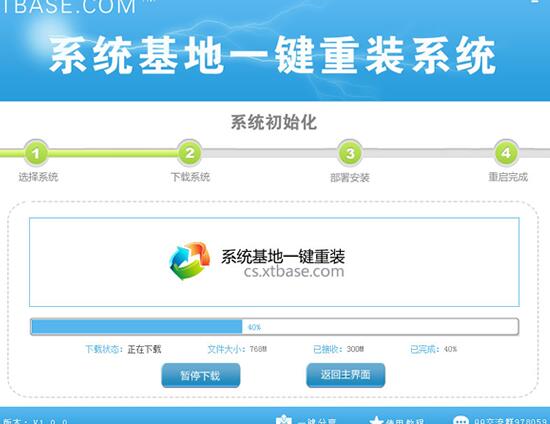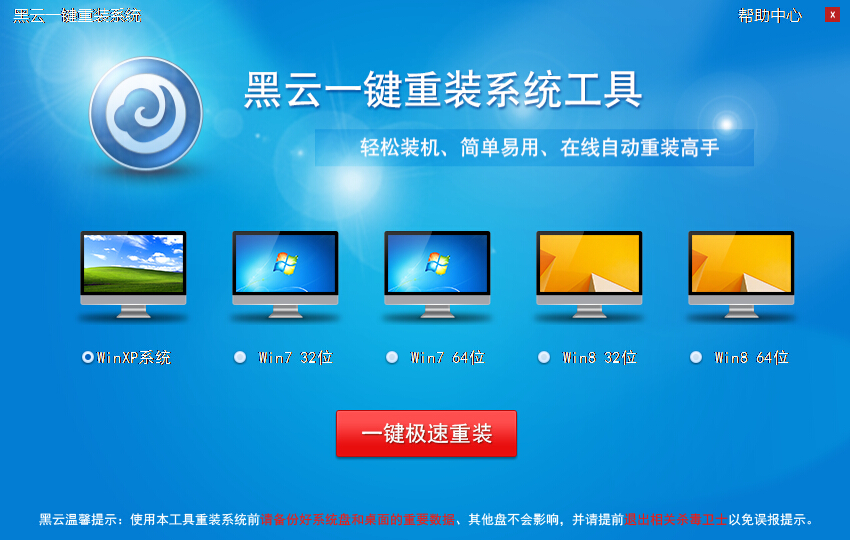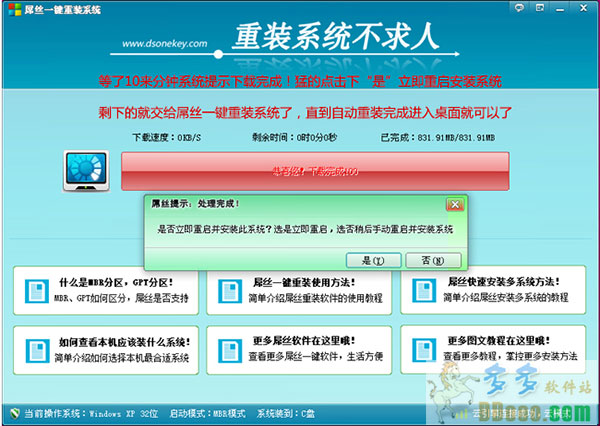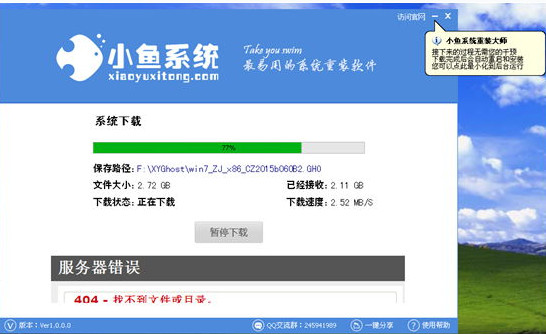华硕台式电脑重装系统按哪个键 华硕台式重装电脑按什么键
更新时间:2020-06-02 17:12:57
华硕台式机作为一个品牌电脑,虽然性能上还是不错的,但是长时间使用过后,还是需要重装系统。重装方法有很多,硬盘重装、一键重装,但是一般采用U盘重装的方式。不过众所周知,要进行U盘重装,就需要进入bios进行U盘启动设置。很多用户都不懂得怎么进入bios,更别提U盘启动设置了,那么华硕台式电脑重装系统按哪个键?下面就教大家详细的操作方法:
1.先将U盘插入到电脑中,然后我们在开机出现第一屏启动信息界面时按键盘上的DEL键,直接进入BIOS。

2.进入后按键盘上的右方向键找到“Advanced”选项,最下面项是“USB Configuration”,用上下方向键选择它,回车进入。

3.进入“USB Configuration”后,将所有项都改成“Enabled”,按上下方向键选中后按回车由“Disabled”改为“Enabled”即可。

4.设置好后按键盘上的ESC键退回到上一级设置界面。再按左右方向键,选择“BOOT”主菜单,选择第一项“Boot Devicepriority”按回车进入。

5.然后在“Boot Devicepriority”设置界面下选择第一项“1st Boot Device”并按回车。然后在弹出的“1st Boot Device”选项中选择第一项“Removable”(移动装置)。

6.接下来按ESC取消键,返回上一级设置界面,按上下方向键,选择第二行的“RemoveableDrives”项,并按回车进入。

7.进入选项界面后,至少会有两项,其中有一项就是刚刚插入的U盘了,按键盘上的加号+将它放到最上面即可。

8.然后直接按键盘上的F10键保存设置并退出即可,一会即可从U盘启动了。

系统重装相关下载
电脑教程相关推荐
重装系统软件排行榜
- 一键重装系统魔法猪重装软件V1.2.1贡献版
- 【电脑重装系统】好用一键重装系统V9.6.9特别版
- 【一键重装系统】极速一键重装系统兼容版V7.8.0
- 一键重装系统小鱼重装软件V4.2.3贺岁版
- 黑云一键重装系统工具V8.0免费版
- 极速一键重装系统软件在线版3.2.6
- 一键重装系统小鱼重装软件V5.6.8修正版
- 【电脑重装系统】萝卜菜一键重装系统软件V1.9免费版
- 小马一键重装系统工具V2.0.2.2兼容版
- 一键重装系统软件系统之家重装V2.0.0绿色版
- 小猪一键重装系统工具下载正式版5.39
- 一键系统重装雨林木风重装软件V6.7完美版
- 小白一键重装系统工具尊享版V4.2.1
- 一键重装系统小马重装软件V2.1.6增强版
- 蜻蜓一键重装系统软件官方版V2.6
重装系统热门教程
- 系统重装步骤
- 一键重装系统win7 64位系统 360一键重装系统详细图文解说教程
- 一键重装系统win8详细图文教程说明 最简单的一键重装系统软件
- 小马一键重装系统详细图文教程 小马一键重装系统安全无毒软件
- 一键重装系统纯净版 win7/64位详细图文教程说明
- 如何重装系统 重装xp系统详细图文教程
- 怎么重装系统 重装windows7系统图文详细说明
- 一键重装系统win7 如何快速重装windows7系统详细图文教程
- 一键重装系统win7 教你如何快速重装Win7系统
- 如何重装win7系统 重装win7系统不再是烦恼
- 重装系统win7旗舰版详细教程 重装系统就是这么简单
- 重装系统详细图文教程 重装Win7系统不在是烦恼
- 重装系统很简单 看重装win7系统教程(图解)
- 重装系统教程(图解) win7重装教详细图文
- 重装系统Win7教程说明和详细步骤(图文)